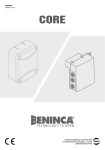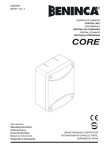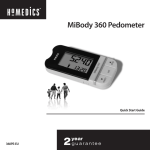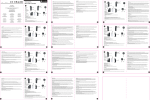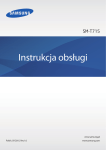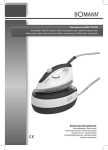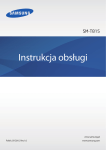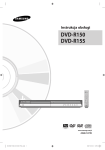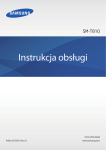Download Samsung Gear Instrukcja obsługi
Transcript
SM-V700 Instrukcja obsługi www.samsung.pl www.samsung.com Instrukcja obsługi — informacje Zegarka Gear można używać jako urządzenia towarzyszącego do niektórych urządzeń przenośnych Samsung Android . W niniejszej instrukcji obsługi nacisk położono zwłaszcza na opis aplikacji i funkcji dostępnych wtedy, gdy Gear jest podłączony do urządzenia przenośnego. ™ • Aby bezpiecznie i prawidłowo korzystać z Gear, należy uważnie przeczytać tę instrukcję. • Przedstawione opisy bazują na ustawieniach domyślnych Gear. • Ilustracje i zrzuty ekranu użyte w niniejszej instrukcji mogą się różnić od rzeczywistego produktu. • Zawartość może się różnić od finalnego produktu lub od oprogramowania dostarczanego przez operatorów sieci lub operatorów, a także może ulec zmianie bez uprzedzenia. Najnowszą wersję instrukcji można znaleźć w witrynie firmy Samsung pod adresem www.samsung.pl. • Dostępne funkcje i usługi dodatkowe mogą się różnić w zależności od Gear, oprogramowania i operatora sieci. • Aplikacje i ich funkcje mogą się różnić w zależności od kraju, regionu lub parametrów technicznych sprzętu. Firma Samsung nie ponosi odpowiedzialności za problemy z wydajnością spowodowane przez oprogramowanie firm innych niż Samsung. • Firma Samsung nie ponosi odpowiedzialności za problemy z wydajnością lub zgodnością, wynikające z edycji ustawień rejestru lub modyfikacji oprogramowania systemu operacyjnego. Próba dostosowania systemu operacyjnego może spowodować nieprawidłowe działanie zegarka Gear lub aplikacji. • Oprogramowanie, źródła dźwięków, tapety, obrazy i inne pliki multimedialne są dostarczane z Gear na podstawie umowy licencyjnej o ograniczonym użytkowaniu. Wyodrębnianie tych materiałów i wykorzystywanie ich do celów komercyjnych lub innych stanowi naruszenie praw do własności intelektualnej. Użytkownicy ponoszą całkowitą odpowiedzialność za niezgodne z prawem korzystanie z multimediów. • Domyślne aplikacje, które są dostarczane razem z Gear, podlegają procesowi aktualizacji i mogą przestać być obsługiwane bez wcześniejszego powiadamiania. W przypadku pytań dotyczących aplikacji dostarczanych razem z Gear prosimy o kontakt z centrum serwisowym firmy Samsung. W celu uzyskania informacji na temat aplikacji instalowanych przez użytkownika należy się skontaktować z właściwymi dostawcami usług. • Modyfikowanie systemu operacyjnego Gear lub instalowanie oprogramowania z nieoficjalnych źródeł może być przyczyną wadliwego działania Gear i uszkodzenia lub utraty danych. Te czynności są naruszeniem umowy licencyjnej firmy Samsung i powodują unieważnienie gwarancji. 2 Instrukcja obsługi — informacje ■■ Zamiana systemu operacyjnego Android na system Tizen jest nieodwracalna i systemu Android nie można przywrócić. ■■ W momencie rozpoczęcia wymiany systemu operacyjnego Gear jest resetowany do stanu fabrycznego. Zanim rozpoczniesz wymianę systemu operacyjnego, utwórz kopię zapasową wszystkich ważnych danych zapisanych na Gear. ■■ Gdy system operacyjny Gear zostanie zmieniony na Tizen, należy zainstalować najnowszą wersję Gear Manager poprzez aktualizację. Ikony pomocnicze Ostrzeżenie: sytuacje, które mogą spowodować zranienie użytkownika lub innych osób Przestroga: sytuacje, które mogą spowodować uszkodzenie urządzenia lub innego sprzętu Uwaga: wskazówki, uwagi i dodatkowe informacje Prawa autorskie Copyright © 2014 Samsung Electronics Niniejsza instrukcja jest chroniona na mocy międzynarodowych przepisów o własności intelektualnej. Żadna część niniejszej instrukcji nie może być reprodukowana, dystrybuowana, tłumaczona ani przesyłana w jakiejkolwiek formie ani za pomocą jakichkolwiek środków elektronicznych lub mechanicznych, w tym kopiowana, nagrywana lub przechowywana w jakimkolwiek systemie archiwizacyjnym bez uprzedniej pisemnej zgody firmy Samsung Electronics. 3 Instrukcja obsługi — informacje Znaki towarowe • SAMSUNG i logo SAMSUNG są zarejestrowanymi znakami towarowymi firmy Samsung Electronics. ® • Bluetooth jest zarejestrowanym znakiem towarowym firmy Bluetooth SIG, Inc. na całym świecie. • Wszelkie inne znaki towarowe i prawa autorskie należą do ich właścicieli. 4 Spis treści Wprowadzenie 34 34 7 Informacje o Gear Zawartość opakowania 7 8 Wygląd urządzenia 9Przycisk 10 Ładowanie baterii 13 Zakładanie zegarka Gear 14 Włączanie i wyłączanie zegarka Gear 15 Uwagi dotyczące korzystania z funkcji Bluetooth 16 Podłączanie Gear do urządzenia przenośnego 19 Blokowanie i odblokowywanie Gear 19 Regulowanie jasności ekranu 19 Regulacja głośności 19 Przełączanie do trybu cichego Aplikacje 36Aparat 38Galeria 40Kontakty 40Wybieranie 40Wiadomości 41E-mail 42 Znajdź moje urz. 42 Spisy połączeń 43 Odtw. muzyki 44 Kontroler mediów 45 Aplikacje do zarządzania stanem zdrowia 46Krokomierz 48Sen 49Ćwiczenie 51 S Voice 52Stoper 52Licznik 53Harmonogram 53 Notatka głosowa 54Sterowanie 54Pogoda Podstawowe informacje 20 20 24 28 28 29 29 31 Przesyłanie plików Aktualizacja zegarka Gear Wyświetlanie stanu połączenia urządzenia przenośnego i stanu baterii Korzystanie z ekranu dotykowego Wyświetlanie ekranu startowego Ekran aplikacji Korzystanie z aplikacji Zabezpieczanie Gear Korzystanie z funkcji nawiązywania połączeń Korzystanie z powiadomień 5 Spis treści Ustawienia 55Zegar 55Tapety 55Powiadomienia 56Dźwięk 56Wyświetlacz 57Bluetooth 57 Naciśnij 2x 57Blok.prywatności 58Profil 58 Zreset. Gear 58 Gear - info... Gear Manager 59 Uruchamianie aplikacji Gear Manager 59 Podłączanie nowego Gear 59 Konfigurowanie ustawień Gear 60 Edytor stylu ekr. start. 60 S Health 61Powiadomienia 61 Moje aplikacje 62 Samsung Apps 63 Znajdź mój zegarek Gear 63Ustawienia 65Pomoc Rozwiązywanie problemów 6 Wprowadzenie Informacje o Gear Jeśli Gear jest podłączony do urządzenia przenośnego, można użyć Gear do przeglądania dzienników połączeń oraz ustawiania alarmów. Gear współdziała z różnymi aplikacjami, które poszerzają możliwości zastosowania urządzeń przenośnych. Mając podłączony Gear do urządzenia przenośnego, można realizować swój program ćwiczeń i kontrolować stan zdrowia. Aby podłączyć Gear do urządzenia przenośnego, na urządzeniu przenośnym należy zainstalować aplikację Gear Manager. Najnowszą wersję Gear Manager można pobrać ze strony apps.samsung.com/gear1. Zawartość opakowania Należy sprawdzić, czy pudełko z produktem zawiera następujące elementy: • Gear • Stacja dokująca • Instrukcja obsługi • Elementy dostarczane wraz z zegarkiem Gear i wszelkie dostępne akcesoria mogą się różnić w zależności od regionu lub operatora sieci. • Dostarczone elementy są przeznaczone tylko dla tego zegarka Gear i mogą nie być zgodne z innymi urządzeniami. • Wygląd urządzenia i jego specyfikacje mogą ulec zmianie bez uprzedniego powiadomienia. • Dodatkowe akcesoria można nabyć u lokalnego dystrybutora firmy Samsung. Przed zakupem należy upewnić się, że są zgodne z zegarkiem Gear. • Niektóre akcesoria mogą nie być zgodne z zegarkiem Gear. • Należy używać tylko akcesoriów zatwierdzonych przez firmę Samsung. Uszkodzenia spowodowane używaniem niezatwierdzonych akcesoriów nie są objęte gwarancją. • Dostępność akcesoriów może ulec zmianie i zależy wyłącznie od ich producentów. Więcej informacji na temat dostępnych akcesoriów można znaleźć w witrynie internetowej firmy Samsung. 7 Wprowadzenie Wygląd urządzenia Gear Ekran dotykowy Przycisk włączania/ wyłączania Mikrofon Aparat Mikrofon Zapięcie Złącze do stacji dokującej Pasek Głośnik • Wilgoć i ciecze mogą uszkodzić zegarek Gear. Utrzymuj zegarek Gear w stanie suchości. • Należy upewnić się, że pasek jest czysty. Kontakt z nieczystościami, takimi jak kurz czy farba, może spowodować powstanie na pasku plam, których nie da się całkowicie usunąć. • Nie należy używać folii ochronnej na ekran. Może to wywołać awarię czujnika ekranu dotykowego. • Nie wolno dopuścić do kontaktu ekranu dotykowego z wodą. Ekran dotykowy może działać nieprawidłowo po zetknięciu z wodą lub w warunkach wysokiej wilgotności. • Jeśli głośnik jest mokry, dźwięk może być zniekształcony. Upewnij się, że głośnik jest suchy. 8 Wprowadzenie Stacja dokująca Złącze do stacji dokującej Przełącznik Złącze wielofunkcyjne Przycisk Przycisk Funkcja • Naciśnij i przytrzymaj, aby włączyć lub wyłączyć Gear. Włączania / wyłączania • Naciśnij, aby przejść do ekranu zegara. • Naciśnij, aby zablokować Gear na ekranie zegara. • Naciśnij i przytrzymaj przez ponad 7 sekund, aby zresetować zegarek Gear. 9 Wprowadzenie Ładowanie baterii Przed pierwszym użyciem należy naładować baterię za pomocą stacji dokującej. Baterię można także ładować po podłączeniu Gear kablem USB do komputera. Należy używać wyłącznie ładowarek, baterii i kabli zatwierdzonych przez firmę Samsung. Używanie niezatwierdzonych ładowarek lub kabli może wywołać eksplozję baterii bądź uszkodzić zegarek Gear. • Gdy stan naładowania baterii jest niski, ikona baterii jest wyświetlana jako pusta. • Po całkowitym rozładowaniu baterii Gear nie można włączyć nawet po podłączeniu go do ładowarki. Przed ponownym włączeniem Gear należy przez kilka minut ładować wyczerpaną baterię. • Stacja dokująca otrzymana wraz z urządzeniem Gear służy do ładowania jego baterii. Należy pilnować stacji dokującej, aby jej nie zgubić. Ładowanie przy użyciu stacji dokującej 1 Przesuń i przytrzymaj przełącznik, a następnie otwórz pokrywę stacji dokującej. 2 1 10 Wprowadzenie 2 Połóż zegarek Gear na stacji dokującej tak, aby złącza do stacji dokującej były skierowane do siebie. 3 Zamknij pokrywę stacji dokującej. 11 Wprowadzenie 4 Podłącz mniejszy koniec kabla ładowarki do złącza wielofunkcyjnego stacji dokującej, a większy koniec kabla ładowarki do gniazdka elektrycznego. • Nieprawidłowe podłączenie ładowarki może spowodować poważne uszkodzenie zegarka Gear. Żadne uszkodzenia wynikające z nieprawidłowej obsługi nie są objęte gwarancją. • Urządzenie posiada baterię litowo-jonową o pojemności 315 mAh. • W trakcie ładowania nie można używać dyktafonu i aparatu. • Jeśli Gear jest zasilany z niestabilnego źródła zasilania, podczas ładowania baterii ekran dotykowy może nie działać. W takim przypadku należy odłączyć ładowarkę od Gear. • Podczas ładowania Gear może się nagrzewać. Jest to normalne zjawisko, które nie powinno wpływać na trwałość ani wydajność Gear. Jeśli bateria nagrzeje się bardziej niż zwykle, ładowarka może przerwać ładowanie. • Jeżeli Gear nie jest prawidłowo ładowany, należy zanieść Gear wraz z ładowarką do centrum serwisowego firmy Samsung. Po naładowaniu baterii do pełna odłącz zegarek Gear od stacji dokującej. Najpierw wyjmij zegarek Gear ze stacji dokującej, odłącz ładowarkę od stacji dokującej, a następnie odłącz ładowarkę od gniazdka elektrycznego. Aby oszczędzać energię, ładowarka powinna być odłączona od zasilania, kiedy nie jest używana. Ładowarka nie ma wyłącznika zasilania, dlatego w celu oszczędzania energii należy ją odłączać od gniazdka elektrycznego, gdy nie jest używana. Ładowarka powinna znajdować się w pobliżu gniazdka elektrycznego i być łatwo dostępna podczas ładowania. 12 Wprowadzenie Informacje o korzystaniu z baterii • Czas funkcjonowania baterii jest uzależniony od sposobu korzystania z urządzenia oraz stanu baterii. • Bateria jest częścią wymienną. Czas pracy baterii może być krótszy, jeśli równocześnie działa wiele aplikacji lub funkcji. Ponadto czas pracy baterii może być krótszy nawet wtedy, gdy urządzenie nie jest używane. • Bateria podlega zużyciu i po pewnym czasie może działać krócej. • Odtwarzanie wideo High Definition może mieć wpływ na wyczerpywanie się baterii. Stopień wpływu na wyczerpywanie się baterii zależy od sytuacji. Zakładanie zegarka Gear 1 Odepnij zapięcie. • Odpinając zatrzask, należy uważać, aby nie połamać sobie paznokci. • Nie należy nadmiernie wyginać paska. Może to spowodować uszkodzenie urządzenia. 13 Wprowadzenie 2 Odepnij spinkę, dopasuj pasek do nadgarstka, przesuwając zapięcie nad odpowiedni otwór, i zapnij zapięcie, naciskając je. Włączanie i wyłączanie zegarka Gear Jeżeli włączasz Gear po raz pierwszy, postępuj zgodnie z instrukcjami wyświetlanymi na ekranie. W instrukcji obsługi opisano, jak podłączyć urządzenie Gear do urządzenia przenośnego oraz jak skonfigurować urządzenie Gear. Naciśnij i przytrzymaj kilka sekund przycisk włączania/wyłączania, aby włączyć Gear. Zostanie wyświetlone okienko wyskakujące z instrukcjami pobierania i instalowania aplikacji Gear Manager. Zainstalowanie Gear Manager na urządzeniu przenośnym jest niezbędne, aby można było korzystać z Gear. Informacje szczegółowe zawiera część „Podłączanie Gear do urządzenia przenośnego”. W miejscach, w których używanie urządzeń bezprzewodowych podlega określonym ograniczeniom, np. w samolotach i szpitalach, należy przestrzegać wszystkich widocznych ostrzeżeń i wskazówek udzielanych przez upoważniony personel. Aby wyłączyć Gear, naciśnij i przytrzymaj przycisk włączania/wyłączania, a następnie dotknij Wyłączanie. 14 Wprowadzenie Uwagi dotyczące korzystania z funkcji Bluetooth • Aby uniknąć problemów podczas łączenia zegarka Gear z innym urządzeniem przenośnym, należy umieścić urządzenia blisko siebie. • Sprawdź, czy zegarek Gear i drugie urządzenie Bluetooth znajdują się w zasięgu łączności bezprzewodowej Bluetooth (10 m). Zasięg ten może być różny w zależności od otoczenia, w którym używane są urządzenia. • Upewnij się, że pomiędzy zegarkiem Gear a połączonym urządzeniem przenośnym nie znajdują się żadne przeszkody, w tym ciała, ściany, elementy narożne czy płoty. • Nie należy dotykać anteny Bluetooth w podłączonym urządzeniu przenośnym. • Bluetooth działa w zakresie takiej samej częstotliwości jak niektóre produkty przemysłowe, naukowe, medyczne i energooszczędne, dlatego możliwe są zakłócenia podczas nawiązywania połączenia w pobliżu tego typu produktów. • Firma Samsung nie ponosi odpowiedzialności za utratę, przechwycenie ani nieprawidłowe użycie danych wysyłanych lub odbieranych za pośrednictwem funkcji Bluetooth. • Należy zawsze sprawdzać, czy dane są odbierane i udostępniane zaufanym oraz odpowiednio zabezpieczonym urządzeniom. Jeżeli między urządzeniami znajdują się przeszkody, zakres działania może się zmniejszyć. • Niektóre urządzenia, szczególnie te, których nie przetestowała lub nie zatwierdziła grupa Bluetooth SIG, mogą być niezgodne z tym zegarkiem Gear. • Nie należy używać funkcji Bluetooth w sposób niezgodny z prawem, np. do tworzenia pirackich kopii plików lub przechwytywania komunikacji do celów komercyjnych. Firma Samsung nie ponosi odpowiedzialności za skutki niezgodnego z prawem używania funkcji Bluetooth. 15 Wprowadzenie Podłączanie Gear do urządzenia przenośnego Zainstaluj na urządzeniu przenośnym najnowszą wersję aplikacji Gear Manager i podłącz Gear do urządzenia za pośrednictwem Bluetooth. • Aplikacji Gear Manager nie można zainstalować na urządzeniach przenośnych, które nie obsługują synchronizacji z Gear. Należy upewnić się, że urządzenie przenośne jest zgodne z Gear. • Urządzenie przenośne nie może być podłączone do więcej niż jednego Gear równocześnie. 1 Gear Włącz Gear. 2 Gear Przeczytaj informacje o pobieranym pliku i dotknij Dalej. Wyświetlone zostaną szczegółowe dane dotyczące modelu Gear. 3 Urządzenie przenośne Odwiedź stronę apps.samsung.com/gear1, aby zainstalować najnowszą wersję aplikacji Gear Manager. 4 Urządzenie przenośne Dotknij Pobierz na wyświetlonej stronie internetowej. Urządzenie przenośne automatycznie wyszuka aktualizacje aplikacji Gear Manager dostępne w serwisie Samsung Apps. 5 Urządzenie przenośne Dotknij Aktualizuj → Zaakceptuj i pobierz. Najnowsza wersja aplikacji Gear Manager zostanie pobrana i zainstalowana na urządzeniu przenośnym. 6 Urządzenie przenośne Na ekranie aplikacji dotknij Gear Manager. 16 Wprowadzenie 7 Urządzenie przenośne Wybierz nazwę modelu Gear (np. Gear (0000)), która została odczytana w kroku 2. 8 Urządzenie przenośne Po wyświetleniu okna Żądanie powiązania Bluetooth dotknij OK. Gear Gdy zostanie wyświetlone okno połączenia, dotknij OK. 9 Urządzenie przenośne Zostanie wyświetlone okno Instaluj. 17 Wprowadzenie 10 Urządzenie przenośne Zapoznaj się z warunkami użytkowania i zaakceptuj je, a następnie postępuj zgodnie z instrukcjami wyświetlanymi na ekranie. • Gdy urządzenia zostaną połączone, na urządzeniu przenośnym zostanie uruchomiona aplikacja Gear Manager. Następnie na zegarku Gear zostanie wyświetlony ekran Zegara. • Zostanie otwarta instrukcja aplikacji Gear Manager. • Za pomocą Gear Manager można dostosować konfigurację Gear. • Metody połączenia i zrzuty ekranu mogą być inne zależnie od typu urządzenia i wersji oprogramowania urządzenia. • Łączenie Gear z innym urządzeniem przenośnym Jeśli chcesz połączyć Gear z nowo kupionym urządzeniem przenośnym lub innym urządzeniem przenośnym po raz pierwszy, zresetuj Gear. Zresetowanie Gear spowoduje usunięcie danych z pamięci. Po zresetowaniu można połączyć Gear z innym urządzeniem mobilnym. 18 Wprowadzenie Blokowanie i odblokowywanie Gear Gdy Gear nie jest używany, należy go zablokować, aby zapobiec przypadkowemu uruchomieniu funkcji. Naciśnięcie przycisku włączania/wyłączania na ekranie zegara powoduje wyłączenie ekranu i przełączenie Gear w tryb blokady. Gear blokuje się automatycznie, jeśli nie jest używany przez określony czas. Aby odblokować Gear, naciśnij przycisk włączania/wyłączania. Regulowanie jasności ekranu Jasność wyświetlacza Gear można dostosować do panujących warunków. Na ekranie startowym dotknij Ustawienia → Wyświetlacz → Jasność, a następnie wyreguluj jasność. W warunkach jasnego oświetlenia, na przykład na słońcu, można ustawić maksymalną jasność wyświetlacza urządzenia Gear, używając funkcji Tryb Na zewn. Jeżeli ekran pozostaje wyłączony przez 5 minut, tryb zewnętrzny zostanie automatycznie zresetowany do ustawień domyślnych. Regulacja głośności Głośność można regulować, aby Gear wydawał dźwięk głośniejszy lub cichszy. Na ekranie startowym dotknij Ustawienia → Dźwięk → Głośność. Następnie wybierz dowolny element i wyreguluj jego ustawienie. Nie przystawiać głośnika Gear do uszu. Długotrwałe narażenie na głośne dźwięki może prowadzić do uszkodzenia słuchu. Przełączanie do trybu cichego Użyj jednej z następujących metod: • Naciśnij i przytrzymaj przycisk włączania/wyłączania, a następnie dotknij opcji Dźwięk lub Wibracja. • Na ekranie startowym dotknij Ustawienia → Dźwięk → Tryb dźwięku → Wibracja lub Wycisz. 19 Podstawowe informacje Wyświetlanie stanu połączenia urządzenia przenośnego i stanu baterii Na ekranie startowym przewiń w lewo lub w prawo i dotknij opcji Ustawienia. Poniższe ikony informują o stanie Gear. Ikony te zostaną wyświetlone u góry ekranu. Ikona Znaczenie Urządzenie przenośne jest podłączone Urządzenie przenośne jest odłączone Poziom naładowania baterii Korzystanie z ekranu dotykowego Do obsługi ekranu dotykowego należy używać tylko palców. • Nie należy dopuszczać do zetknięcia się ekranu dotykowego z innymi urządzeniami elektrycznymi. Wyładowania elektrostatyczne mogą spowodować nieprawidłowe działanie ekranu dotykowego. • Aby uniknąć uszkodzenia ekranu dotykowego, nie należy go dotykać ostrymi przedmiotami ani zbyt mocno naciskać palcami. • Gear może nie rozpoznawać dotyku w pobliżu brzegów ekranu, które znajdują się poza obszarem sterowania dotykiem. • Pozostawienie ekranu dotykowego w stanie bezczynności na długi czas może doprowadzić do wystąpienia powidoku (wypalenia ekranu) lub smużenia. Należy wyłączać ekran dotykowy, gdy Gear nie jest używany. 20 Podstawowe informacje Gesty wykonywane palcami Dotknięcie Aby otworzyć aplikację, wybrać opcję menu lub nacisnąć przycisk na ekranie, należy dotknąć palcem tej aplikacji, opcji lub przycisku. Dotknięcie i przytrzymanie Dotknij ekranu dwoma palcami i przytrzymaj go, aby otworzyć listę ostatnio używanych aplikacji. 21 Podstawowe informacje Dwukrotne dotknięcie Dotknij dwukrotnie obrazu, aby powiększyć jego część. Dotknij dwukrotnie jeszcze raz, aby powrócić do normalnego wyświetlania. Jeśli chcesz zobaczyć bieżący stan urządzenia Gear i poziom energii baterii, dotknij dwukrotnie dowolnego miejsca ekranu dwoma palcami. Możesz także wyregulować głośność dźwięku i jasność wyświetlacza. 22 Podstawowe informacje Przesuwanie Przesuń palcem w lewo lub w prawo na ekranie startowym lub ekranie aplikacji, aby wyświetlić inny panel. Jeśli podczas korzystania z aplikacji chcesz wrócić do poprzedniej strony, przesuń palcem w dół od górnej krawędzi ekranu. Ściskanie Rozsuń dwa palce na obrazie, aby powiększyć jego część. Zsuń palce, aby pomniejszyć. 23 Podstawowe informacje Wyświetlanie ekranu startowego Ekran startowy Gear można wyświetlić po podłączeniu zegarka do urządzenia przenośnego. Jest na nim wyświetlany zegar, skróty do aplikacji i inne elementy. Ekran startowy może zawierać wiele paneli. Aby wyświetlić inne panele, przewiń w lewo albo w prawo. Panele ekranu startowego 2 1 3 4 5 Dostępne aplikacje oraz rozmieszczenie aplikacji może się różnić w zależności od wersji oprogramowania. Liczba Aplikacja lub funkcja S Voice Uruchamianie różnych funkcji zegarka Gear poprzez wydawanie poleceń głosowych. Odtw. muzyki Słuchanie muzyki zapisanej w zegarku Gear. 1 Notatka głosowa Gear może służyć do nagrywania notatek głosowych, a zapisanymi na nim notatkami można zarządzać. Aparat Fotografowanie lub nagrywanie filmów i wysyłanie ich do podłączonego urządzenia przenośnego. 24 Podstawowe informacje Liczba Aplikacja lub funkcja Krokomierz Ta funkcja umożliwia zliczanie kroków zrobionych w ciągu dnia i wysłanie sumy do podłączonego urządzenia. Ćwiczenie 2 Ustawienie celów ćwiczeniowych i dokonywanie pomiaru wykonywanych ćwiczeń oraz spalanych kalorii. Sen Monitorowanie wzorca snu użytkownika i rejestrowanie ilości snu. Sterowanie Wyświetlanie statusu połączenia i stanu naładowania baterii. Dostosowanie poziomu głośności i jasności wyświetlacza. Zegar 3 Wyświetlanie bieżącej daty i godziny. Ponadto można uruchomić aplikacje Aparat, Krokomierz i Ustawienia. Powiadomienia Można otrzymywać bieżące informacje o różnych zdarzeniach z podłączonego urządzenia przenośnego, na przykład o nieodebranych połączeniach lub nowych wiadomościach. Spisy połączeń 4 Przeglądanie ostatnich połączeń i dzienników wiadomości podłączonego urządzenia przenośnego. Wybieranie Wpisywanie numeru telefonu za pomocą klawiatury, aby zatelefonować. Kontakty Przeglądanie listy kontaktów zapisanych w urządzeniu przenośnym i telefonowanie lub wysyłanie wiadomości do kontaktów. 25 Podstawowe informacje Liczba Aplikacja lub funkcja Aplikacje Uruchamianie aplikacji zainstalowanych na Gear. 5 Ustawienia Istnieje możliwość skonfigurowania zegarka Gear poprzez ustawienie elementów, takich jak tło zegara, ustawienia wyświetlacza oraz funkcja Bluetooth. Korzystanie z ekranu Zegar Podczas korzystania z zegarka Gear naciśnij przycisk włączania/wyłączania, aby otworzyć ekran Zegar. 26 Podstawowe informacje Edytowanie ikon ekranu startowego Zmiana układu ikon Na ekranie startowym dotknij ikony oraz przeciągnij ją, przytrzymując, w wybrane miejsce. Usuwanie ikon Na ekranie startowym dotknij ikony oraz przeciągnij ją, przytrzymując, na ikonę kosza. W panelu Zegar nie można usuwać ikon. Zarządzanie panelami Wygląd ekranu startowego można zmienić, dodając, usuwając i przenosząc panele. Dodawanie nowego panelu Jeśli chcesz dodać nowy panel do ekranu startowego, dotknij ikony i przytrzymaj ją. Następnie przeciągnij ją na . Do ekranu startowego zostanie dodany nowy panel, na którym zostanie wyświetlona wybrana ikona. Przenoszenie panelu Na ekranie startowym dotknij panelu oraz przeciągnij go, przytrzymując, w wybrane miejsce. Usuwanie panelu Na ekranie startowym dotknij panelu oraz przeciągnij go, przytrzymując, na ikonę kosza. Zmienianie koloru tła Istnieje możliwość zmiany koloru tła lub ustawienia jako obrazu tła domyślnego lub dowolnego zapisanego obrazu. Na ekranie startowym dotknij Ustawienia → Tapety. 27 Podstawowe informacje Ekran aplikacji Na ekranie aplikacji są wyświetlane ikony wszystkich aplikacji. Na ekranie startowym dotknij Aplikacje, aby otworzyć ekran aplikacji. Aby wyświetlić inne panele, przewiń w lewo albo w prawo. Zmiana układu aplikacji Na ekranie aplikacji dotknij aplikacji oraz przeciągnij ją, przytrzymując, w wybrane miejsce. Dodawanie skrótów Na ekranie aplikacji dotknij wymaganej ikony i przytrzymaj ją. Następnie przeciągnij na ikonę ekranu startowego znajdującą się na górze ekranu. Gdy kolor ikony ekranu startowego zmieni się na pomarańczowy, podnieś palec. Korzystanie z aplikacji Na Gear można uruchamiać różne aplikacje. Jeśli chcesz otworzyć aplikację, na ekranie startowym lub ekranie aplikacji dotknij jej skrótu lub ikony. Jeśli chcesz obejrzeć wszystkie aplikacje zainstalowane na Gear, przewiń listę na ekranie aplikacji w lewo lub w prawo. Otwieranie ostatnio używanych aplikacji Dotknij ekranu dwoma palcami i przytrzymaj je, a następnie wybierz jedną z ostatni używanych aplikacji, aby ją uruchomić. Zamykanie bieżącej aplikacji Dotknij ekranu dwoma palcami i przytrzymaj je, a następnie dotknij Zamknij wszystko. Aplikację można także zamknąć, przeciągając ekran aplikacji w lewo lub w prawo. 28 Podstawowe informacje Zabezpieczanie Gear Gdy Gear jest odłączony od urządzenia przenośnego, można uniemożliwić osobom postronnym dostęp do danych osobistych oraz informacji zapisanych w jego pamięci. Gear można zabezpieczyć, ustawiając kod PIN. Konfigurowanie kodu PIN Na ekranie startowym dotknij Ustawienia → Blok.prywat... → Blok.prywatności → PIN. Ustaw składający się z przynajmniej czterech cyfr PIN, postępując zgodnie z instrukcjami wyświetlanymi na ekranie. Jeśli ustawisz odblokowujący kod PIN, Gear będzie automatycznie blokowany w momencie odłączenia się od urządzenia przenośnego. Odblokowywanie Gear Włącz ekran, naciskając przycisk włączania/wyłączania, a następnie wprowadź odblokowujący kod PIN. Ponadto Gear zostanie odblokowany automatycznie, jeśli podłączysz go ponownie do urządzenia przenośnego. Korzystanie z funkcji nawiązywania połączeń Nawiązywanie połączenia Na ekranie startowym dotknij Wybieranie, wpisz numer za pomocą klawiatury numerycznej, a następnie dotknij , aby wykonać połączenie. Można też na ekranie startowym dotknąć opcji Kontakty → kontakt → numer telefonu albo dotknąć opcji Spisy połączeń → kontakt → . 29 Podstawowe informacje Podczas rozmowy Możesz wybrać następujące operacje: • : dostosuj głośność, dotykając • / • → : wyłączenie mikrofonu, aby nie być słyszanym przez rozmówcę. • → : otwarcie klawiatury. → lub . : odłączenie Gear i kontynuowanie połączenia na urządzeniu przenośnym. • → : przełączenie połączenia na słuchawkę Bluetooth, jeśli jest ona podłączona do urządzenia przenośnego. • : zakończenie bieżącego połączenia. Odbieranie połączenia Podczas sygnału połączenia przychodzącego przeciągnij w prawo. Jeśli została uaktywniona usługa połączenia oczekującego, można odebrać drugie połączenie. Gdy przychodzi drugie połączenie, pierwsze można zakończyć lub zawiesić. Odrzucanie połączenia Przychodzące połączenie możesz odrzucić i wysłać do osoby wywołującej wiadomość o odrzuceniu. Podczas sygnału połączenia przychodzącego przeciągnij w lewo. Aby po odrzuceniu połączenia przychodzącego wysłać wiadomość, wybierz wiadomość z listy wiadomości odrzucenia. 30 Podstawowe informacje Korzystanie z powiadomień Można otrzymywać bieżące informacje o różnych zdarzeniach z podłączonego urządzenia przenośnego, na przykład o nieodebranych połączeniach lub nowych wiadomościach. Jeśli wiadomość zawiera długi tekst lub załączniki, sprawdź szczegóły wiadomości na podłączonym urządzeniu przenośnym. Sprawdzanie powiadomień Błyskawiczne sprawdzanie powiadomień Po otrzymaniu powiadomienia informacje na temat tego powiadomienia, takie jak typ i czas otrzymania, zostaną wyświetlone na ekranie. Gdy zostanie wyświetlone powiadomienie, dotknij je, aby zobaczyć szczegóły. Na poniższej ilustracji pokazano przykładowe powiadomienie o wiadomości e-mail: 31 Podstawowe informacje Sprawdzanie powiadomień w późniejszym terminie 1 Dotknij opcji Powiadomienia na ekranie startowym. 2 Wybierz typ powiadomienia. 32 Podstawowe informacje 3 Wybierz powiadomienie, aby wyświetlić szczegóły. Ekran szczegółów powiadomienia 4 Dotknięcie ikony w widoku szczegółów powiadomienia pozwoli korzystać z dodatkowych funkcji: • Połączenie: nawiązanie połączenia z numerem. • Odpowiedz: odpowiadanie na wiadomości za pomocą szablonów wiadomości, funkcji S Voice lub emotikonów. • Wyśw. w urz.: wyświetlanie wiadomości na podłączonym urządzeniu przenośnym. • Usuń: usuwanie wiadomości. • Za pomocą zegarka Gear można otrzymywać powiadomienia o wybranych elementach. W aplikacji Gear Manager dotknij pozycji Powiadomienia, a następnie zaznacz żądane opcje w obszarze POWIADOMIENIA DLA GEAR lub OGÓLNE POWIADOMIENIA. • Jeśli w aplikacji Gear Manager ustawiona zostanie opcja Powiadomienia → Ogranicz powiadomienia, nie będzie można wyświetlać określonych powiadomień na Gear w trakcie korzystania z podłączonego urządzenia przenośnego. Jeśli ustawiono Ogranicz powiadomienia, na zegarku Gear wciąż wyświetlane będą powiadomienia dotyczące połączeń przychodzących oraz alarmów. • Jeśli w aplikacji Gear Manager zostanie ustawiona opcja Powiadomienia → Pozostaw ekran wyłączony, to powiadomienia będą odbierane za pomocą zegarka Gear nawet po wyłączeniu wyświetlacza. 33 Podstawowe informacje Przesyłanie plików Pliki audio, wideo, zdjęć i inne można przesyłać z komputera do Gear i odwrotnie. 1 Podłącz Gear do komputera kablem USB. 2 Na komputerze otwórz folder Komputer i kliknij dwukrotnie Gear (XXXX) → Gear. 3 Wybierz plik na komputerze i skopiuj go do wymaganej lokalizacji pamięci masowej na Gear. 4 Odłącz kabel USB. • Nie odłączaj Gear i kabla USB, dopóki trwa przesyłanie plików. Mogłoby to spowodować uszkodzenie Gear i utratę danych. • Nie odłączaj Gear od komputera, gdy na komputerze jest odtwarzany plik multimedialny przechowywany na Gear. Zatrzymaj najpierw odtwarzanie pliku multimedialnego na komputerze i dopiero potem odłącz Gear od komputera. • Jeśli używasz koncentratora USB, połączenie może nie działać poprawnie i w trakcie przesyłania pliku może wystąpić błąd. Wskazane jest podłączanie Gear bezpośrednio do portu USB komputera. Aktualizacja zegarka Gear Oprogramowanie zegarka Gear można uaktualnić do najnowszej wersji. Odwiedź witrynę firmy Samsung, aby zaktualizować oprogramowanie zegarka Gear. Aktualizacja za pomocą aplikacji Gear Manager Oprogramowanie zegarka Gear można bezpośrednio uaktualnić do najnowszej wersji za pomocą usługi FOTA (Firmware Over-The-Air). 1 Dotknij opcji Gear Manager na ekranie aplikacji urządzenia przenośnego. 2 Na liście POWIĄZANE URZĄDZENIE dotknij nazwy Gear. 34 Podstawowe informacje 3 Dotknij opcji Aktualizac. oprog. → Aktualizuj. 4 Przeczytaj informacje w okienku wyskakującym i dotknij polecenia OK. Jeśli nowa wersja jest dostępna, oprogramowanie zegarka Gear zostanie automatycznie zaktualizowane. Aktualizowanie za pomocą programu Samsung Kies Najnowszą wersję programu Samsung Kies można pobrać z witryny firmy Samsung. Uruchom program Samsung Kies i podłącz zegarek Gear do komputera. Zegarek Gear zostanie automatycznie rozpoznany za pomocą programu Samsung Kies, a w oknie dialogowym wyświetlone zostaną aktualizacje, jeśli są dostępne. Kliknij przycisk Uaktualnij w oknie dialogowym, aby rozpocząć aktualizowanie. Dodatkowe informacje na temat procesu aktualizacji można znaleźć w witrynie firmy Samsung. 1 Kliknij Aktualizuj w oknie dialogowym, aby rozpocząć proces aktualizacji. Jeżeli okno dialogowe nie zostanie automatycznie wyświetlone, kliknij nazwę zegarka Gear na liście Połączone urządzenia, a następnie kliknij Aktualizuj oprogramowanie. 2 Postępuj zgodnie z instrukcjami wyświetlanymi na ekranie, aby zakończyć proces aktualizacji. Po ukończeniu aktualizacji na ekranie wyświetlony zostanie komunikat o zakończeniu, a zegarek Gear zostanie automatycznie zresetowany. • Przed aktualizacją oprogramowania należy sprawdzić stan baterii zegarka Gear. Przed aktualizacją oprogramowania należy całkowicie naładować baterię. • Nie wolno wyłączać komputera ani odłączać kabla USB podczas aktualizowania zegarka Gear. • Podczas aktualizowania zegarka Gear nie wolno podłączać innych urządzeń multimedialnych do komputera. Może to spowodować zakłócenie procesu aktualizacji. • Podczas aktualizowania zegarka Gear nie wolno uruchamiać innych aplikacji w komputerze ani obsługiwać zegarka Gear. Może to spowodować przeciążenie komputera. • Jeśli podczas aktualizowania oprogramowania utracone zostanie połączenie z Internetem, sprawdź czy kabel LAN jest poprawnie podłączony. Następnie spróbuj ponownie. • Aktualizacja oprogramowania będzie kontynuowana wyłącznie jeśli zegarek Gear został poprawnie połączony z komputerem. Jeśli zegarek Gear podłączono poprawnie, po lewej stronie ekranu programu Samsung Kies zostanie wyświetlona ikona oraz nazwa modelu zegarka Gear. 35 Aplikacje Aparat Można użyć tej aplikacji do robienia zdjęć i nagrywania filmów. W Gear można zapisać maksymalnie 50 zdjęć i 9 filmów. Można użyć menu Galeria do wyświetlania zdjęć i odtwarzania filmów zrobionych aparatem Gear. Dotknij Aparat na ekranie startowym. • Aparat wyłącza się automatycznie, gdy nie jest używany. • Upewnij się, że obiektyw jest czysty. W przeciwnym razie Gear może nie działać poprawnie w niektórych trybach wymagających wysokiej rozdzielczości. • Jeżeli w Gear zapisano 50 zdjęć lub 9 filmów, nie można robić kolejnych zdjęć ani nagrywać kolejnych filmów. Należy wtedy przejść do galerii i usunąć z niej pliki lub przesłać je do podłączonego urządzenia przenośnego. Po przesłaniu plików na urządzenie przenośne i zrobieniu kolejnych zdjęć lub nagraniu kolejnych filmów z Gear usunięte zostaną niektóre przesłane pliki, aby uwolnić trochę pamięci. • W trakcie ładowania nie można używać tej aplikacji. Zwyczaje przy używaniu aparatu • Nie należy robić zdjęć lub nagrywać filmów z osobami, które nie wyraziły na to zgody. • Nie wolno robić zdjęć ani nagrywać filmów, które są prawnie zabronione. • Nie należy robić zdjęć ani nagrywać filmów w miejscach, gdzie taka czynność może naruszyć czyjąś prywatność. Robienie zdjęć Dotknij ekranu, aby zrobić zdjęcie. Przełączanie między trybem zdjęć i kamery. Zmiana ustawień aparatu. 36 Aplikacje Robienie zdjęcia z dźwiękiem Ten tryb służy do robienia zdjęcia z nagraniem odgłosów otoczenia. Dotknij → Dźwięk i obraz → Wł. Przewiń w dół od góry ekranu, aby wrócić do ekranu aparatu, i dotknij ekranu, aby zrobić zdjęcie. Po zrobieniu zdjęcia Gear nagra 9 sekund dźwięku. Aby zatrzymać nagrywanie dźwięku, dotknij ponownie ekranu. Przeglądanie obrazów Gdy zdjęcie zostanie zrobione, przewiń w lewo, aby obejrzeć obraz. Jeśli chcesz wrócić do ekranu aparatu, przewiń w prawo. Nagrywanie filmów Nagrywanie filmu Dotknij , a następnie dotknij ekranu, aby nagrać film. Aby zatrzymać nagrywanie, dotknij ponownie ekranu. Maksymalny czas nagrania wynosi 15 sekund. Gdy nagrasz trzy filmy, aparat zostanie wyłączony, aby utrzymać sprawność urządzenia. Oglądanie filmów Gdy nagrasz film, przewiń w lewo, aby go obejrzeć. Jeśli chcesz wrócić do ekranu aparatu, przewiń w prawo. 37 Aplikacje Konfigurowanie ustawień aparatu Jeśli chcesz skonfigurować ustawienia aparatu, dotknij w trybie aparatu, jak i kamery. . Nie wszystkie opcje są dostępne zarówno • Auto Focus: wybieranie trybu ostrości. Auto to ustawienie pod kontrolą aparatu. Makro służy do robienia zbliżeń obiektów. • Rozmiar zdjęcia / Rozmiar filmu: wybór rozdzielczości. Im wyższa rozdzielczość, tym lepsza jakość. Większa rozdzielczość zajmuje więcej miejsca w pamięci. • Dźwięk i obraz: ta funkcja służy do robienia zdjęcia z dźwiękiem. • Podpis: ustawienie Gear tak, aby do zdjęć była dodawana sygnatura. • Etykiety lokal.: dodawanie etykiety GPS do zdjęcia. • Z funkcji etykiet lokalizacji nie należy korzystać w miejscach zacienionych, między wysokimi budynkami lub przy złej pogodzie. Sygnał GPS może być wtedy słabo odbierany. • Informacje o lokalizacji są wyświetlane, gdy obrazy zostaną przesłane do Internetu. Jeśli nie chcesz, aby informacje o lokalizacji były wyświetlane, wyłącz funkcję etykiety lokalizacji. • Funkcje głosowe: włączenie w Gear rozpoznawania poleceń mówionych. Niektóre ustawienia nie zostaną zapisane, gdy aparat zostanie wyłączony. Galeria Można użyć tej aplikacji do przeglądania zdjęć i filmów. Dotknij Galeria na ekranie aplikacji. Przeglądanie obrazów Obrazy są wyświetlane według daty utworzenia. Wybierz obraz. Przewijaj w lewo lub w prawo, aby przejść do poprzedniego lub następnego obrazu. 38 Aplikacje Przybliżanie lub oddalanie Istnieją następujące metody powiększania oglądanego obrazu: • Dwukrotnie dotknij w dowolnym miejscu, aby przybliżyć. • Rozsuń dwa palce na dowolnym miejscu, aby powiększyć. Zsuń palce do siebie, aby uzyskać pomniejszenie, lub dotknij dwukrotnie, aby powrócić. Odtwarzanie filmów Pliki filmów są wyświetlane z ikoną dotknij . na miniaturze podglądu. Wybierz film, który chcesz obejrzeć i Usuwanie plików Podczas wyświetlania pliku dotknij → Usuń → OK. Jeśli chcesz usunąć wiele plików naraz, dotknij pliku do usunięcia na ekranie listy plików i przytrzymaj go. Następnie dodaj inne pliki, które chcesz usunąć, i dotknij → OK. Dotknij , aby wybrać wszystkie pliki naraz. Udostępnianie plików Podczas wyświetlania pliku dotknij → Udost., aby wysłać go innym osobom lub udostępnić za pośrednictwem serwisu społecznościowego. Jeśli chcesz udostępnić wiele plików naraz, dotknij pliku do udostępnienia na ekranie listy plików i przytrzymaj go. Następnie dodaj inne pliki, które chcesz udostępnić, i dotknij . Funkcja ta nie jest obsługiwana przez aplikacje domyślnie zainstalowane na Gear. Warunkiem korzystanie z tej funkcji jest pobranie z serwisu Samsung Apps aplikacji, które obsługują udostępnianie plików. 39 Aplikacje Kontakty Ta aplikacja służy do przeglądania na Gear list kontaktów z podłączonego urządzenia przenośnego. Dotknij Kontakty na ekranie startowym. Można wysłać wiadomość do kontaktu lub zadzwonić do niego, przewijając w lewo lub w prawo wpis kontaktu. Gear automatycznie synchronizuje kontakty z urządzeniem przenośnym, gdy jest ono podłączone. Wybieranie Ta aplikacja służy do wyświetlania klawiatury telefonu i wykonywania połączenia. Dotknij Wybieranie na ekranie startowym. Wiadomości Ta aplikacja służy do przeglądania wiadomości otrzymanych na podłączonym urządzeniu przenośnym, telefonowania do nadawcy lub udzielania mu odpowiedzi za pomocą Gear. Dotknij Wiadomości na ekranie aplikacji. Nawiązywanie połączenia Aby wykonać połączenie do nadawcy, wiadomość z listy przewiń w prawo lub na ekranie → Połączenie. nawigacyjnym wiadomości dotknij pozycji Odpowiadanie na wiadomość → Odpowiedz. W odpowiedzi Dotknij na ekranie nawigacyjnym wiadomości lub dotknij można wstawiać utworzone przez siebie zwroty zapisane w Gear Manager, polecenia S Voice i emotikony. Jeśli chcesz wybrać opcje wprowadzania tekstu, dotknij w menu odpowiedzi. 40 Aplikacje Oglądanie wiadomości na podłączonym urządzeniu przenośnym Aby obejrzeć wiadomość na podłączonym urządzeniu przenośnym, dotknij → Pokaż na urządzeniu. nawigacyjnym wiadomości lub dotknij na ekranie Usuwanie wiadomości Na ekranie nawigacyjnym wiadomości dotknij → Usuń. Możesz też dotknąć na liście wiadomości, wybrać więcej wiadomości do usunięcia, a następnie dotknąć Usuń, aby usunąć wszystkie te wiadomości naraz. Dotknij , aby wybrać wszystkie pliki naraz. E-mail Ta aplikacja służy do odczytywania wiadomości e-mail otrzymanych na podłączonym urządzeniu przenośnym. Dotknij E-mail na ekranie aplikacji. Aby otworzyć e-mail, wybierz go z listy i dotknij. Zostanie wyświetlony ekran nawigacyjny wiadomości e-mail. Oglądanie wiadomości e-mail na podłączonym urządzeniu przenośnym Aby obejrzeć wiadomość e-mail na podłączonym urządzeniu przenośnym, dotknij → Wyśw. w urz. nawigacyjnym wiadomości e-mail lub dotknij na ekranie Usuwanie wiadomości e-mail Na ekranie nawigacyjnym wiadomości e-mail na Gear dotknij → Usuń. Możesz też dotknąć na liście wiadomości e-mail, wybrać więcej wiadomości e-mail do usunięcia, a następnie dotknąć Usuń, aby usunąć wszystkie te wiadomości e-mail naraz. Dotknij , aby wybrać wszystkie wiadomości e-mail naraz. 41 Aplikacje Znajdź moje urz. Ta aplikacja służy do znajdowania podłączonego urządzenia przenośnego. 1 Dotknij opcji Znajdź moje urz. na ekranie aplikacji. 2 Dotknij Rozpocznij. W urządzeniu przenośnym będą emitowane dźwięki i włączy się ekran. Przeciągnij znak na zegarku Gear. poza duże koło w urządzeniu przenośnym lub dotknij polecenia Zatrzymaj Ta funkcja jest dostępna tylko, jeśli zegarek Gear i urządzenie przenośne są połączone. Spisy połączeń Ta aplikacja służy do przeglądania na Gear dzienników połączeń i wiadomości z podłączonego urządzenia przenośnego. Dotknij Spisy połączeń na ekranie startowym. Przewiń listę w górę lub w dół, aby wyszukać konkretny wpis dziennika. Jeśli chcesz wykonać połączenie, przeciągnij wpis dziennika w prawo. Jeśli chcesz wysłać wiadomość, przeciągnij wpis dziennika w lewo. Gdy jest wyświetlony szczegółowy widok dziennika, możesz zadzwonić pod ten numer, dotykając . Jeśli chcesz, aby był wyświetlany dziennik wybranego typu, otwórz listę dzienników i przeciągnij palcem w dół od środka ekranu. Następnie dotknij Filtruj wg, aby wybrać dzienniki, które mają być wyświetlone. Gear automatycznie synchronizuje dzienniki z urządzeniem przenośnym, gdy jest ono podłączone. 42 Aplikacje Odtw. muzyki Ta aplikacja służy do odtwarzania muzyki zapisanej w Gear. Dotknij opcji Odtw. muzyki na ekranie startowym. Przed rozpoczęciem korzystania z tej aplikacji: Jeśli zegarek Gear został nabyty dopiero niedawno lub jeśli został zresetowany, należy przeczytać wyświetlone na ekranie informacje o aplikacji i dotknąć polecenia OK. Łączenie ze słuchawkami Bluetooth 1 Na ekranie startowym dotknij Ustawienia → Bluetooth. 2 Zaznacz Bluetooth, aby włączyć funkcję Bluetooth. 3 Dotknij opcji Zestaw BT i wybierz słuchawki z listy wykrytych słuchawek. Słuchanie muzyki Dotknij , aby słuchać muzyki. Wyświetlenie listy plików. Ustawienie opcji powtarzania i odtwarzania losowego. Dostosowywanie głośności lub słuchanie muzyki za pomocą słuchawki Bluetooth. Ponowne odtworzenie aktualnie odtwarzanego pliku lub przejście do poprzedniego pliku. Dotknij i przytrzymaj, aby szybciej przewijać do tyłu. Przejście do następnego pliku. Dotknij i przytrzymaj, aby szybciej przewijać do przodu. Wstrzymywanie i wznawianie odtwarzania. 43 Aplikacje Kontroler mediów Można użyć tej aplikacji do odtwarzania plików multimedialnych i zarządzania nimi. Możesz uruchomić odtwarzacz muzyki na podłączonym urządzeniu przenośnym i sterować odtwarzaniem za pomocą Gear. W wypadku innych plików multimedialnych najpierw należy uruchomić odtwarzanie w urządzeniu przenośnym. Odtwarzaniem bieżącego pliku można sterować z poziomu Gear. 1 Dotknij Kontroler mediów na ekranie aplikacji. 2 Dotknij ikony , aby odtwarzać pliki multimedialne na połączonym urządzeniu przenośnym. Zwiększanie głośności. Przejście do następnego pliku. Dotknij i przytrzymaj, aby szybciej przewijać do przodu. Ponowne odtworzenie aktualnie odtwarzanego pliku lub przejście do poprzedniego pliku. Dotknij i przytrzymaj, aby szybciej przewijać do tyłu. Wstrzymywanie i wznawianie odtwarzania. Zmniejszanie głośności. 44 Aplikacje Aplikacje do zarządzania stanem zdrowia Aplikacje Krokomierz, Sen i Ćwiczenia służą do monitorowania stanu zdrowia i kondycji fizycznej oraz zarządzania nimi. Gdy Gear jest zsynchronizowany ze zgodną aplikacją S Health, można korzystać z dodatkowych funkcji. Do tych dodatkowych funkcji należy m.in. przeglądanie zapisów kondycji fizycznej i ćwiczeń. Aplikacje Krokomierz, Sen i Ćwiczenia są przeznaczone jedynie do celów rekreacyjnych i mają służyć utrzymaniu dobrej kondycji; nie można z nich korzystać w celach medycznych. Zanim zaczniesz posługiwać się tymi aplikacjami, dokładnie zapoznaj się z instrukcjami. Zasięgnij porady u dyplomowanego lekarza, jeśli masz wątpliwości lub cierpisz na dolegliwości zdrowotne. Zanim zaczniesz ćwiczyć Za pomocą tych aplikacji możesz monitorować swoje ćwiczenia. Chociaż niezbyt intensywna aktywność fizyczna, jak szybki marsz, jest bezpieczna dla większości ludzi, osoby, które cierpią na dowolną z następujących dolegliwości, powinny przed rozpoczęciem programu treningowego poradzić się lekarza: • Choroby serca • Astma lub choroby płuc • Cukrzyca albo choroby nerek lub wątroby • Zapalenie stawów Badaniom lekarskim powinny się poddać także osoby, u których występują objawy wskazujące na choroby serca, płuc lub inne poważne dolegliwości, jak: • Odczuwanie bólu lub dyskomfortu w klatce piersiowej, karku, szczęce lub ramionach w trakcie aktywności fizycznej • Zawroty głowy lub utrata świadomości • Zadyszka przy lekkim wysiłku, w trakcie odpoczynku po wysiłku, w pozycji leżącej lub podczas zasypiania • Opuchlizna kostek, zwłaszcza w nocy • Szmery w sercu albo szybkie lub wyraźne bicie serca • Ból mięśni podczas wchodzenia po schodach lub pod górę, który ustępuje podczas odpoczynku 45 Aplikacje Amerykański instytut medycyny sportowej zaleca konsultację lekarską osobom chcącym wykonywać intensywne ćwiczenia fizyczne, które spełniają przynajmniej dwa z następujących warunków: • Wiek powyżej 45 lat u mężczyzn i powyżej 55 lat u kobiet. • Przypadki choroby serca w rodzinie u osób poniżej 55 roku życia. • Palenie tytoniu lub rzucenie palenia w ciągu ostatnich sześciu miesięcy. • Przerwa w wykonywaniu ćwiczeń fizycznych trwająca trzy miesiące lub dłużej. • Nadwaga lub otyłość. • Wysokie ciśnienie krwi lub wysoki poziom cholesterolu. • Nieprawidłowa tolerancja glukozy, zwana także stanem przedcukrzycowym. W razie wątpliwości należy poddać się badaniom Jeśli nie znasz swojego stanu zdrowia, masz inne problemy zdrowotne lub jesteś w ciąży, porozmawiaj z lekarzem, zanim rozpoczniesz nowy program treningowy. Badanie lekarskie na pewno ułatwi zaplanowanie programu treningowego, który będzie zarówno skuteczny, jak i bezpieczny dla Ciebie. Najlepiej, aby był to pierwszy krok na drodze do poprawy kondycji fizycznej. Krokomierz Po uruchomieniu krokomierza na ekranie licznika kroków jest wyświetlany dystans pokonany pieszo i liczba spalonych kalorii. Przed rozpoczęciem korzystania z tej aplikacji: Jeśli zegarek Gear został nabyty dopiero niedawno lub jeśli został zresetowany, należy przeczytać wyświetlone na ekranie informacje o aplikacji i dotknąć polecenia OK. Liczenie kroków 1 Dotknij Krokomierz na ekranie startowym. 46 Aplikacje 2 Dotknij Rozpocznij, aby rozpocząć liczenie. Na ekranie można wyświetlać informacje takie jak liczba kroków i spalone kalorie. Bieżąca liczba kroków Liczba spalonych kalorii Przebyty dystans 3 Dotknij ekranu, a następnie dotknij opcji Wstrzymaj, aby zatrzymać licznik. Korzystanie z dodatkowych funkcji Na ekranie krokomierza dotknij ikony , aby korzystać z dodatkowych funkcji: • Jeśli chcesz wyświetlić dawniejsze zapisy, dotknij Historia. • Jeśli chcesz ustawić docelowy poziom, dotknij Cel. • Aby wyzerować liczbę kroków, dotknij opcji Zeruj kroki. • Aby udostępnić swoje wyniki innym osobom, dotknij opcji Udostępn. przez. • Jeśli chcesz wyświetlić pomoc, dotknij Pomoc. • Liczba kroków może być wyświetlana z niewielkim opóźnieniem podczas monitorowania kroków przez krokomierz. • W przypadku używania krokomierza podczas jazdy pociągiem lub samochodem, wibracje mogą wpływać na liczbę kroków. • Zapisywane są tylko wyniki z ostatnich trzydziestu dni. Wcześniejsze dane możne przeglądać za pomocą urządzenia, na którym zainstalowano aplikację S Health. 47 Aplikacje Sen Ta aplikacja służy do monitorowania wzorca snu użytkownika i zapisywania ilości snu poprzez wykrywanie ruchów ciała podczas snu. Wyniki można przesłać na podłączone urządzenie przenośne. Przed rozpoczęciem korzystania z tej aplikacji: • Jeśli zegarek Gear został nabyty dopiero niedawno lub jeśli został zresetowany, należy przeczytać wyświetlone na ekranie informacje o aplikacji i dotknąć polecenia OK. • Aplikacja Sen pozwala monitorować czas snu oraz ruchy ciała podczas snu. • Aby umożliwić zapisywanie snu, po pójściu do łóżka dotknij przycisku start, a po obudzeniu się dotknij przycisku stop. Zapisywanie czasu snu 1 Dotknij opcji Sen na ekranie startowym. 2 Dotknij Rozpocznij. Czas snu zostanie wyświetlony na ekranie po rozpoczęciu zapisywania snu. 3 Dotknij opcji Zatrzymanie → OK, aby zatrzymać zapisywanie. 48 Aplikacje Korzystanie z dodatkowych funkcji Na ekranie aplikacji Sen dotknij ikony , aby korzystać z dodatkowych funkcji: • Jeśli chcesz wyświetlić dawniejsze zapisy, dotknij Historia. • Aby zablokować wszystkie powiadomienia za wyjątkiem powiadomień alarmu, dotknij pozycji Tryb blokow., a następnie zaznacz Włącz. • Jeśli chcesz wyświetlić pomoc, dotknij Pomoc. Zapisywane są tylko wyniki z ostatnich trzydziestu dni. Wcześniejsze dane możne przeglądać za pomocą urządzenia, na którym zainstalowano aplikację S Health. Ćwiczenie Ta aplikacja służy do wyznaczenia sobie diety oraz docelowych poziomów kalorii oraz zaplanowania programu ćwiczeń. Ćwiczenia wykonane danego dnia można przejrzeć i porównać je z założeniami. Ponadto wyniki uzyskane w trakcie ćwiczeń można zarejestrować w dzienniku. W trakcie wycieczek pieszych lub rowerowych informacje takie, jak wysokość nad poziomem morza oraz prędkość, są ustalane za pomocą funkcji GPS podłączonego urządzenia przenośnego. Dopóki korzystasz z tych funkcji, Gear musi być przez cały czas podłączony do urządzenia przenośnego. Przy niskiej temperaturze powietrza: • Stosowanie urządzenia przy niskiej temperaturze powietrza jest niewskazane. Urządzenie jest przeznaczone do użytku raczej w pomieszczeniach. • Jeśli Gear ma być używany na zewnątrz przy niskiej temperaturze powietrza, należy go wcześniej zasłonić rękawem. • Jeśli zegarek Gear został nabyty dopiero niedawno lub jeśli został zresetowany, należy przeczytać wyświetlone na ekranie informacje o aplikacji i utworzyć profil. 49 Aplikacje Monitorowanie informacji o ćwiczeniach 1 Dotknij Ćwiczenie na ekranie startowym. 2 Wybierz typ ćwiczenia, które będzie monitorowane. Można wybrać jedną z takich opcji, jak Bieganie, Chód, Kolarstwo lub Piesza wycieczki. 3 Dotknij Rozpocznij, aby rozpocząć monitorowanie. Istnieje możliwość wyświetlenia na ekranie informacji, takich jak czas ćwiczenia oraz dystans. Przewiń ekran w lewo, aby sprawdzić więcej informacji, na przykład o spalonych kaloriach i szybkości. Uruchom odtwarzacz muzyczny. Czas ćwiczenia Średnia prędkość Przebyty dystans 4 Dotknij ekranu, a następnie dotknij opcji Zatrzymanie → OK, aby zatrzymać monitorowanie informacji o ćwiczeniach. Na ekranie zostanie wyświetlony zapis ćwiczeń. 5 Aby wyświetlić zapisy, przewiń w górę lub w dół. Korzystanie z dodatkowych funkcji Na ekranie ćwiczeń dotknij , aby korzystać z dodatkowych funkcji: • Jeśli chcesz wyświetlić zapisy ćwiczeń, dotknij Historia. • Jeśli chcesz wyświetlić pomoc, dotknij Pomoc. 50 Aplikacje W trakcie monitorowania informacji o ćwiczeniu, możesz dotknąć , aby użyć dodatkowych funkcji. Niektóre funkcje mogą nie być dostępne w zależności od wybranego typu ćwiczenia: • Jeśli chcesz wyświetlić zapisy ćwiczeń, dotknij Historia. • Jeśli chcesz ustawić docelowe wartości ćwiczenia, dotknij Cel. Zapisywane są tylko wyniki z ostatnich trzydziestu dni. Wcześniejsze dane możne przeglądać za pomocą urządzenia, na którym zainstalowano aplikację S Health. S Voice Ta aplikacja służy do sterowania zegarkiem Gear za pomocą poleceń głosowych tak, aby uruchamiane były różne funkcje. Dotknij S Voice na ekranie startowym. • Ta aplikacja jest obsługiwana tylko w niektórych językach. • Zanim zaczniesz korzystać z tej aplikacji, musisz przeczytać i zaakceptować warunki wyświetlone na podłączonym urządzeniu przenośnym. Możesz wydawać np. następujące polecenia mówione: • Open gallery • Call Lulu mobile • Check schedule Wskazówki dotyczące lepszego rozpoznawania głosu • Mów wyraźnie. • Mów w cichych miejscach. • Nie używaj slangu ani słów obraźliwych. • Unikaj mówienia w dialekcie. Gear może nie rozpoznać wypowiadanych poleceń lub uruchomić niechciane funkcje w zależności od otoczenia i sposobu wypowiadania poleceń. 51 Aplikacje Uruchamianie aplikacji S Voice Na ekranie S Voice powiedz polecenie głosowe. Gdy jest otwarty ekran S Voice i w wyznaczony czasie nie zostanie powiedziane żadne polecenie głosowe, aplikacja przejdzie w tryb czuwania. Ikona mikrofonu znajdująca się w dolnej części ekranu zmieni kolor na zielony. Jeśli chcesz ponownie korzystać z poleceń głosowych, dotknij ikony mikrofonu, aby wyjść z trybu czuwania. Stoper Ta aplikacja służy do odmierzania upływu czasu. 1 Dotknij Stoper na ekranie aplikacji. 2 Dotknij Start, aby zarejestrować czas zdarzenia. • Aby rejestrować czasy okrążeń, dotknij opcji Pomiar. • Aby zatrzymać pomiar czasu, dotknij opcji Stop. • Aby wyzerować wyniki z czasami okrążeń, dotknij opcji Zeruj. Licznik Ta aplikacja umożliwia korzystanie z Gear jako zegara odliczającego czas. 1 Dotknij Licznik na ekranie aplikacji. 2 Ustaw czas trwania i dotknij Start. Przeciągnij poza duży okrąg po odliczeniu czasu przez czasomierz. 52 Aplikacje Harmonogram Ta aplikacja służy do przeglądania za pomocą Gear zdarzeń zaplanowanych na podłączonym urządzeniu. Dotknij Harmonogram na ekranie aplikacji. Wybierz zdarzenie z listy, aby obejrzeć szczegóły. Datę można zmienić, przewijając na ekranie w lewo lub w prawo lub dotykając strzałkę w lewo lub strzałkę w prawo. Notatka głosowa Ta aplikacja służy do nagrywania notatek głosowych. Notatki głosowe zapisane w zegarku Gear są automatycznie przesyłane na podłączone urządzenie przenośne. Dotknij Notatka głosowa na ekranie startowym. Nagrywanie notatek gło sowych Dotknij , aby rozpocząć nagrywanie. Powiedz tekst do mikrofonu znajdującego się w prawej dolnej części Gear. Dotknij , aby wstrzymać nagrywanie. Dotknij , aby zatrzymać nagrywanie. Aby anulować nagrywanie, dotknij ikony . Wyświetlenie listy notatek głosowych. Pozostały czas nagrania Rozpoczynanie nagrywania. 53 Aplikacje Odtwarzanie notatek głosowych Dotknij i wybierz notatkę głosową do odtworzenia. Jeśli nagranie mowy jest zamieniane na plik . Jeśli dotkniesz ikony , to podczas odtwarzania treści danych, obok nazwy pliku pojawi się będą wyświetlane na ekranie zegarka Gear jako tekst. • : dostosuj głośność, dotykając odsłuchiwać notatki głosowe. lub . Można też podłączyć słuchawki Bluetooth i • : wstrzymanie odtwarzania. • / : przechodzenie do poprzedniej lub następnej notatki głosowej. Sterowanie Wyświetlanie statusu połączenia i stanu naładowania baterii. Dostosowanie poziomu głośności i jasności wyświetlacza. Dotknij opcji Sterowanie na ekranie startowym. Pogoda Ta aplikacja służy do przeglądania za pomocą Gear informacji o pogodzie w miejscach ustawionych na podłączonym urządzeniu przenośnym. Dotknij Pogoda na ekranie aplikacji. Aby wyświetlić informacje o pogodzie na dany tydzień, dotknij ekranu. 54 Ustawienia Zegar Rodzaj zegara wyświetlanego na ekranie zegara można zmienić. Na ekranie startowym dotknij Ustawienia → Zegar. Wybierz typ zegara, przewijając na ekranie w lewo lub w prawo. Tapety Kolor ekranu startowego można zmienić. Można również ustawić zapisany w Gear obraz lub zdjęcie jako tapetę ekranu startowego. Na ekranie startowym dotknij Ustawienia → Tapety. Powiadomienia Używaj zegarka Gear, aby odbierać bieżące informacje o różnych zdarzeniach z podłączonego urządzenia przenośnego, na przykład o nieodebranych połączeniach lub nowych wiadomościach. Na ekranie startowym dotknij Ustawienia → Powiadomienia. 55 Ustawienia Dźwięk W Gear można zmieniać ustawienia różnych dźwięków. Na ekranie startowym dotknij Ustawienia → Dźwięk. • Głośność: regulowanie poziomu głośności różnych dźwięków, jak odtwarzacz multimedialny, dzwonek, powiadomienia i dźwięki systemowe. • Tryb dźwięku: jako tryb dźwięku Gear można wybrać dźwięk, wibracje lub wyciszenie. • Dźw. dotkn.: włączenie w Gear sygnalizowania dźwiękiem wybierania aplikacji lub opcji na ekranie dotykowym. • Dzwonki: wybieranie dźwięku dzwonka połączeń przychodzących. • Powiadomienia: wybieranie sygnału informującego o zdarzeniach, takich jak wiadomości przychodzące i nieodebrane połączenia. • Wibracja: regulowanie intensywności powiadomienia wibracyjnego. • Prefer. ręka: wybór ręki, na której będzie noszony Gear. Główny mikrofon zmieni się w zależności od dokonanego wyboru. Wyświetlacz Zmiana ustawień wyświetlacza. Na ekranie startowym dotknij Ustawienia → Wyświetlacz. • Jasność: regulowanie jasności wyświetlacza. • Podświetl. ekranu: ustawianie czasu oczekiwania Gear przed wyłączeniem podświetlenia wyświetlacza. • Czcionka: zmiana typu i rozmiaru czcionki wyświetlanego tekstu. • Język: wybór wersji językowej wszystkich menu i aplikacji. Gdy Gear jest podłączony do urządzenia przenośnego, ustawienia języka z urządzenia przenośnego obowiązują też na Gear. Ustawienia języka można zmienić tylko na podłączonym urządzeniu przenośnym. 56 Ustawienia • Gest budzenia: ustawienie włączania urządzenia Gear i wyświetlania określonego ekranu za pomocą gestu. Podnosisz dłoń, na której masz Gear, i patrzysz przez kilka sekund na ekran. Ekran zostanie włączony zostanie na nim wyświetlony ustawiony ekran. • Rozm.ik.ek.star.: rozmiar ikon na ekranie startowym można dostosować. • Edyt. ekr.start.: zmiana położenia ikon na ekranie startowym oraz usuwanie ich. Bluetooth Ustawienia funkcji Bluetooth można skonfigurować. Na ekranie startowym dotknij Ustawienia → Bluetooth. • Bluetooth: włączanie i wyłączanie funkcji Bluetooth. • Zestaw BT: wyszukiwanie słuchawek Bluetooth oraz podłączanie ich do zegarka Gear. • Wł. widoczn.: włączenie wyświetlania Gear na listach innych urządzeń wyszukujących urządzenia Bluetooth. Naciśnij 2x Ustawienie aplikacji, która jest natychmiastowo uruchamiana po dwukrotnym naciśnięciu przycisku włączania/wyłączania. Na ekranie startowym dotknij Ustawienia → Naciśnij 2x, a następnie wybierz opcję. Blok.prywatności Na ekranie startowym dotknij Ustawienia → Blok.prywat... • Blok.prywatności: włączanie i wyłączanie funkcji ochrony prywatności poprzez ustawienie kodu PIN składającego się z co najmniej czterech cyfr. Można odblokować ekran zegarka Gear, wprowadzając kod PIN, gdy urządzenie i zegarek Gear są rozłączone. • Pomoc: dostęp do informacji pomocy dotyczących korzystania z funkcji ochrony prywatności. 57 Ustawienia Profil Utworzenie profilu poprzez podanie swoich parametrów, jak płeć i wzrost. Na ekranie startowym dotknij Ustawienia → Profil, a następnie wybierz opcję. Zreset. Gear Resetowanie ustawień, przywrócenie domyślnych wartości fabrycznych i usunięcie wszystkich danych użytkownika. Domyślne aplikacje nie zostaną usunięte. Na ekranie startowym dotknij Ustawienia → Zreset. Gear. Łączenie Gear z innym urządzeniem przenośnym Jeśli chcesz połączyć Gear z nowo kupionym urządzeniem przenośnym lub innym urządzeniem przenośnym po raz pierwszy, zresetuj Gear. Zresetowanie Gear spowoduje usunięcie danych z pamięci. Po zresetowaniu można połączyć Gear z innym urządzeniem mobilnym. Gear - info... Na ekranie startowym dotknij Ustawienia → Gear - info... • Gear - info.: uzyskiwanie dostępu do informacji o zegarku Gear. • Debugow. USB: włączanie lub wyłączanie trybu debugowania USB. Ten tryb może być przydatny podczas tworzenia aplikacji poprzez podłączenie Gear do komputera za pomocą kabla USB. 58 Gear Manager Uruchamianie aplikacji Gear Manager Ta aplikacja umożliwia podłączenie do urządzenia przenośnego i dostosowanie ustawień i aplikacji Gear. Ponadto za jej pomocą można obsługiwać funkcje podłączonego urządzenia przenośnego. Dotknij Gear Manager na ekranie aplikacji podłączonego urządzenia przenośnego. Niektóre funkcje mogą nie być dostępne w zależności od typu podłączonego urządzenia przenośnego. Podłączanie nowego Gear Na górze ekranu Gear Manager dotknij → Wyszukaj nowe urządzenia. Dotychczas używany Gear zostanie odłączony i zostanie podłączony nowy Gear. Konfigurowanie ustawień Gear Za pomocą aplikacji można wyświetlić informacje o Gear i zaktualizować oprogramowanie Gear. Na ekranie aplikacji Gear Manager na liście POWIĄZANE URZĄDZENIE dotknij nazwy Gear, a następnie użyj następujących funkcji: • Połącz / Rozłącz: podłączenie lub odłączenie Gear. • Zmień nazwę: ustawienie nazwy Gear. • Aktualizac. oprog.: zainstalowanie w Gear najnowszej wersji oprogramowania. • Numer modelu: wyświetlenie szczegółowych parametrów modelu Gear. • Wersja oprogramowania: wyświetlanie informacji o wersji zegarka Gear. 59 Gear Manager Edytor stylu ekr. start. Istnieje możliwość zmiany ustawień ekranu startowego zegarka Gear. Dotknij opcji Edytor stylu ekr. start. na ekranie aplikacji Gear Manager. Tapety Kolor ekranu startowego Gear można zmienić. Można również ustawić zapisany w urządzeniu przenośnym obraz lub zdjęcie jako tapetę ekranu startowego Gear. Dotknij Tapety na górze ekranu. Wybierz tapetę ekranu startowego. Wybrana tapeta zostanie zastosowana do ekranu startowego Gear. Zegar Typ zegara wyświetlanego na ekranie Zegar można zmienić. Dotknij Zegar na górze ekranu. Wybierz odpowiedni typ zegara. Aby skonfigurować szczegółowe informacje wyświetlane na ekranie Zegar, dotknij zegarów. obok listy S Health Do podłączonego urządzenia przenośnego można przesłać dane S Health zapisane na Gear. Aby ustawić interwał wysyłania plików, na ekranie aplikacji Gear Manager dotknij ikony obok pozycji S Health i dotknij polecenia Interwał transferu Krokomierza. Dotknij opcji Prześlij teraz, aby natychmiast wysłać plik. Na ekranie Gear Manager dotknij pozycji S Health, aby uruchomić aplikację S Health. 60 Gear Manager Powiadomienia Można otrzymywać bieżące informacje o różnych zdarzeniach z podłączonego urządzenia przenośnego, na przykład o nieodebranych połączeniach lub nowych wiadomościach. Ponadto można skonfigurować ustawienia funkcji powiadomień. Na ekranie Gear Manager dotknij Powiadomienia, przeciągnij przełącznik Powiadomienia w prawo, a następnie zaznacz elementy. • Ogranicz powiadomienia: ustawienie niewysyłania powiadomień do Gear w czasie, gdy jest używane podłączone urządzenie przenośne. Powiadomienia z urządzenia przenośnego nie będą wyświetlane na Gear z wyjątkiem informacji o przychodzącym połączeniu i alarmów. • Inteligent. przekazywanie: włączenie w urządzeniu przenośnym natychmiastowego informowania o nowych powiadomieniach, gdy tylko zostanie podniesione. Równocześnie Gear będzie powiadamiany o nowych wiadomościach lub nieodebranych połączeniach. • Ta funkcja jest dostępna jedynie, gdy wyświetlacz urządzenia Gear jest włączony. • Niektóre urządzenia przenośne mogą nie obsługiwać tej funkcji. • Jeśli ekran urządzenia przenośnego jest zablokowany, musi zostać najpierw odblokowany, zanim zostaną wyświetlone szczegóły. • Podgląd wiadomości: ustawienie wyświetlania okienka wyskakującego z podglądem nowego powiadomienia. • Pozostaw ekran wyłączony: powiadomienia będą odbierane bez włączania wyświetlacza. • SZYBKIE POWIAD. DLA GEAR: ustawienie elementów, które mają być odbierane bezpośrednio na Gear. • POWIADOMIENIA DLA GEAR: ustawienie elementów, o których powiadomienia będą wyświetlane na Gear, jeśli nie zostaną przeczytane na podłączonym urządzeniu przenośnym. • OGÓLNE POWIADOMIENIA: ustawienie dodatkowych elementów, o których powiadomienia będą wyświetlane na Gear. Moje aplikacje Aplikacjami zainstalowanymi na Gear można zarządzać. Przewijając w górę lub w dół, obejrzyj wszystkie aplikacje, które są zainstalowane na Gear. Dotknij opcji Moje aplikacje na ekranie aplikacji Gear Manager. Konfigurowanie ustawień aplikacji Dotknij obok aplikacji i skonfiguruj ustawienia. 61 Gear Manager Przesyłanie plików muzycznych z urządzenia przenośnego do zegarka Gear Pliki muzyczne zapisane na urządzeniu przenośnym można przesłać do Gear. Dotknij ikony obok opcji Odtw. muzyki, dotknij polecenia Wysyłanie utworów do zegarka Gear, dotknij pliku i przytrzymaj go, a następnie wybierz pliki do przesłania. Aby przesłać wybrane pliki do Gear, dotknij Wyślij. Przesyłanie zdjęć, filmów i notatek głosowych z Gear Do urządzeń przenośnych można przesyłać takie pliki, jak zdjęcia, filmy i notatki głosowe. • Aby przesłać notatki głosowe, dotknij ikony obok opcji Notatka głosowa i dotknij polecenia Prześlij automatycznie → Brak → Prześlij teraz. Aby ustawić automatyczne przesyłanie plików do urządzenia przenośnego po nagraniu notatki za pomocą zegarka Gear, dotknij opcji Prześlij automatycznie → Tak, zawsze. • Aby przesyłać zdjęcia i filmy, dotknij obok Aparat i dotknij Prześlij automatycznie → Ręczny → Prześlij teraz. Aby ustawić automatyczne przesyłanie plików do urządzenia przenośnego po zrobieniu zdjęcia za pomocą zegarka Gear, dotknij opcji Prześlij automatycznie → Tak, zawsze. Samsung Apps Aplikacje można pobierać ze sklepu Samsung Apps. Dotknij Samsung Apps na ekranie Gear Manager. Wyszukaj aplikację i wybierz ją, aby ją pobrać. Jeśli chcesz zainstalować aplikacje pobrane z innego źródła niż sklep Samsung Apps, na ekranie Gear Manager dotknij Ustawienia → Nieznane źródła → OK. 62 Gear Manager Znajdź mój zegarek Gear Jeśli Gear się zawieruszy, aplikacja Gear Manager pomoże go odnaleźć. Na ekranie aplikacji Gear Manager dotknij pozycji Znajdź mój zegarek Gear. Dotknij opcji Rozpocznij, aby w zegarku Gear emitowane były dźwięki i włączył się ekran. Ta funkcja jest dostępna tylko, jeśli zegarek Gear i urządzenie przenośne są połączone. Ustawienia Ta aplikacja służy do konfigurowania Gear i ustawiania różnych opcji. Dotknij Ustawienia na ekranie Gear Manager. Kopia zapasowa i przywracanie danych Istnieje możliwość wykonania kopii zapasowej danych przechowywanych w pamięci urządzenia Gear oraz przywrócenia danych z kopii zapasowej. Na ekranie ustawień dotknij Kopia zapasowa i odzyskiwanie. Konfigurowanie przycisku włączania/wyłączania Operacje wykonywane po dwukrotnym naciśnięciu przycisku włączania/wyłączania Gear można skonfigurować. Na ekranie ustawień dotknij opcji Dwukr. naciś. kl. zasil., a następnie wybierz opcję. Uaktywnianie funkcji automatycznego blokowania Urządzeni przenośne może być automatycznie blokowane w momencie odłączenia go od Gear. Na ekranie ustawień zaznacz Automatyczna blokada. Dotknij Kontynuuj, narysuj wzór, łącząc ze sobą co najmniej cztery kropki, a następnie narysuj ponownie wzór, aby go zweryfikować. Skonfiguruj zapasowy kod PIN, aby móc odblokować urządzenie przenośne w przypadku, gdy zapomnisz wzoru. Gdy Gear nie zostanie wykryty, na urządzeniu przenośnym jest automatycznie uaktywniany wzór blokady. Gdy Gear zostanie ponownie wykryty, wzór blokady przestanie być aktywny. 63 Gear Manager Budzenie gestem Gear można tak ustawić, aby rozpoznawał gest budzenia Gear i wyświetlał zegar lub ostatnią stronę oglądaną przed wyłączeniem ekranu. Na ekranie ustawień dotknij Gest budzenia, a następnie przeciągnij przełącznik Gest budzenia w prawo. Aby wybrać ustawiony ekran, który będzie pokazywany w momencie włączenia ekranu, dotknij Wybierz pokazany ekran. Aby obudzić Gear, podnieś dłoń, na której masz Gear, i popatrz przez kilka sekund na ekran Gear. Ekran zostanie włączony zostanie na nim wyświetlony ustawiony ekran. Ustawianie metody wpisywania tekstu i zarządzania szablonami Istnieje możliwość wyboru metody wpisywania tekstu i zarządzania szablonami wiadomości. • Domyślnie: wybór metody wpisywania tekstu. • Edytuj szablony tekstowe: zarządzanie szablonami tekstowymi używanymi podczas odpowiadania na wiadomości. Odbieranie połączenia przychodzącego za pomocą polecenia głosowego Gdy masz połączenie przychodzące, możesz je przyjąć lub odrzucić za pomocą polecenia głosowego. Na ekranie ustawień zaznacz Połączenia przychodzące. Konfigurowanie wiadomości ratunkowych Te ustawienia urządzenia umożliwiają wysyłanie wiadomości do odbiorców w przypadku nagłego wypadku. Na ekranie ustawień dotknij Wysyłanie wiadomości pomocy, a następnie przeciągnij przełącznik Wysyłanie wiadomości pomocy w prawo. Jeśli naciśniesz trzykrotnie przycisk włączania/wyłączania, zostanie wysłana wiadomość alarmowa zawierająca bieżące położenie. Niektóre urządzenia przenośne mogą nie obsługiwać tej funkcji. 64 Gear Manager Konfigurowanie kontaktów ratunkowych Można zaprogramować kontakty, do których ma zostać wysłana wiadomość w razie zagrożenia. Na ekranie ustawień dotknij Zarządzaj kontaktami głównymi → Tworzenie kontaktu głównego → Utwórz nowy kontakt lub Wybierz z kontaktów. Możesz utworzyć nowy kontakt lub wybrać go z listy kontaktów. Niektóre urządzenia przenośne mogą nie obsługiwać tej funkcji. Ustawianie zabezpieczeń Zależnie od ustawienia instalowane aplikacji pochodzących ze sklepów innych niż Samsung Apps będzie dozwolone lub niedozwolone. Na ekranie ustawień zaznacz Nieznane źródła. Przeglądanie licencji Open Source Istnieje możliwość wyświetlenia licencji otwartego oprogramowania. Na ekranie ustawień dotknij opcji Licencja open source. Wyświetlanie wersji Gear Manager Informacje o wersji aplikacji Gear Manager można wyświetlić za pomocą polecenia Wersja aplikacji Gear Manager. Pomoc Istnieje możliwość uzyskania dostępu do informacji o korzystaniu z zegarka Gear oraz innych użytecznych aplikacji. Dotknij Pomoc na ekranie Gear Manager. 65 Rozwiązywanie problemów Zanim skontaktujesz się z centrum serwisowym firmy Samsung, wypróbuj następujące rozwiązania. Niektóre sytuacje mogą nie dotyczyć danego Gear. Nie można włączyć Gear Jeśli bateria jest całkowicie rozładowana, włączenie Gear nie jest możliwe. Musisz naładować baterię, aby móc włączyć Gear. Ekran dotykowy reaguje wolno lub nieprawidłowo • Jeśli ekran dotykowy został przykryty folią ochronną lub są na nim przymocowane inne opcjonalne akcesoria, może nie działać poprawnie. • Ekran dotykowy może też działać wadliwie, jeśli dotykasz go przez rękawiczki, brudnymi palcami lub ostrym przedmiotem albo paznokciami. • Ekran dotykowy może działać nieprawidłowo po zetknięciu z wodą lub w warunkach wysokiej wilgotności. • Uruchom Gear ponownie, aby usunąć tymczasowe błędy oprogramowania. • Sprawdź, czy oprogramowanie Gear zostało uaktualnione do najnowszej wersji. • Jeśli ekran dotykowy jest porysowany lub uszkodzony, odwiedź centrum serwisowe firmy Samsung. Gear zawiesza się lub występują błędy krytyczne Jeżeli Gear nie reaguje na polecenia lub zawiesza się, konieczne może być zamknięcie aplikacji oraz włączenie Gear w celu przywrócenia jego sprawności działania. Jeśli Gear się zawiesił i nie reaguje, zrestartuj go, naciskając przycisk włączania/wyłączania i przytrzymując go przez ponad 7 sekund. Jeżeli problem nie zostanie rozwiązany, przywróć ustawienia fabryczne. Na ekranie startowym dotknij opcji Ustawienia → Resetuj Gear → OK. Zanim przywrócisz ustawienia fabryczne, wykonaj kopię zapasową wszystkich ważnych danych zapisanych na Gear. Jeśli problem nadal występuje, zwróć się do centrum serwisowego firmy Samsung. 66 Rozwiązywanie problemów Inne urządzenie Bluetooth nie może zlokalizować tego Gear • Sprawdź, czy w Twoim Gear funkcja Bluetooth jest włączona. • Zresetuj Gear i spróbuj ponownie. • Sprawdź, czy zegarek Gear i drugie urządzenie Bluetooth znajdują się w zasięgu łączności bezprzewodowej Bluetooth (10 m). Zasięg ten może być różny w zależności od otoczenia, w którym używane są urządzenia. Jeśli powyższe wskazówki nie pozwalają na rozwiązanie problemu, skontaktuj się z centrum serwisowym firmy Samsung. Połączenie Bluetooth nie zostało nawiązane albo Gear i urządzenie przenośne są rozłączone • Upewnij się, że w obu urządzeniach jest włączona funkcja Bluetooth. • Upewnij się, że pomiędzy urządzeniami nie znajdują się żadne przeszkody, takie jak ściany czy sprzęt elektryczny. • Upewnij się, że w urządzeniu przenośnym zainstalowano najnowszą wersję aplikacji Gear Manager. • Sprawdź, czy zegarek Gear i drugie urządzenie Bluetooth znajdują się w zasięgu łączności bezprzewodowej Bluetooth (10 m). Zasięg ten może być różny w zależności od otoczenia, w którym używane są urządzenia. • Zrestartuj oba urządzenia i ponownie uruchom aplikację Gear Manager na urządzeniu przenośnym. Połączenia nie dochodzą do skutku • Upewnij się, że Gear jest podłączony do urządzenia przenośnego. • Upewnij się, że podłączone urządzenie przenośne ma dostęp do poprawnej sieci komórkowej. • Upewnij się, że dla wybieranego numeru nie zostało wprowadzone blokowanie połączeń w podłączonym urządzeniu przenośnym. • Upewnij się, że nie zostało wprowadzone blokowanie połączeń przychodzących z danego numeru w podłączonym urządzeniu przenośnym. 67 Rozwiązywanie problemów Inne osoby nie słyszą Cię podczas połączenia • Upewnij się, że wbudowany mikrofon nie jest zasłonięty. • Upewnij się, że mikrofon jest blisko ust. Podczas połączenia rozlega się echo Wyreguluj głośność lub przejdź w inne miejsce. Jakość dźwięku jest słaba Być może problemy z połączeniem wynikają z usterek połączeń z siecią urządzenia przenośnego. Ikona baterii jest pusta Bateria jest prawie rozładowana. Naładuj baterię. Nie można naładować baterii (dotyczy ładowarek zatwierdzonych przez firmę Samsung) • Upewnij się, że poprawnie wkładasz Gear do stacji dokującej i że stacja jest należycie podłączona do ładowarki. • Jeśli złącza do stacji dokującej są brudne, bateria może nie być ładowana lub Gear może się nie włączać. Przetrzyj pozłacane styki i ponownie spróbuj naładować baterię. • W niektórych urządzeniach nie można wyjąć samodzielnie baterii. W sprawie wymiany baterii należy się zwrócić do centrum serwisowego firmy Samsung. Bateria wyczerpuje się szybciej niż początkowo • W bardzo niskich lub bardzo wysokich temperaturach czas działania baterii Gear może być krótszy. • Bateria może się też zużywać szybciej podczas korzystania z niektórych aplikacji. • Bateria podlega zużyciu i po pewnym czasie może działać krócej. 68 Rozwiązywanie problemów Gear jest gorący w dotyku W przypadku używania aplikacji wymagających większego zużycia energii lub korzystania z aplikacji w Gear przez dłuższy czas Gear może być gorący. Jest to normalne zjawisko, które nie powinno wpływać na trwałość ani wydajność Gear. Komunikaty o błędach przy uruchamianiu aparatu Aby możliwa była praca aplikacji aparatu fotograficznego, Gear musi dysponować wystarczającą dostępną pamięcią i poziomem naładowania baterii. W przypadku wystąpienia komunikatu o błędzie przy uruchamianiu aparatu spróbuj zastosować poniższe rozwiązania: • Naładuj baterię. • Uwolnij więcej miejsca w pamięci, usuwając pliki z Gear. • Ponownie uruchom Gear. Jeżeli nadal występuje problem z aplikacją aparatu, po wypróbowaniu powyższych rozwiązań skontaktuj się z centrum serwisowym firmy Samsung. Jakość zdjęcia jest gorsza niż na podglądzie • Jakość zdjęć może być różna, zależnie od warunków i techniki fotografowania. • Jeśli zdjęcia są robione w ciemności, np. w nocy, lub w pomieszczeniach, mogą być nieostre lub mogą wystąpić na nich szumy. Brak połączenia przy podłączeniu Gear do komputera • Upewnij się, że używany kabel USB jest zgodny z Gear. • Sprawdź, czy w komputerze jest zainstalowany właściwy i aktualny sterownik. • W przypadku korzystania z systemu Windows XP należy upewnić się, że na komputerze został zainstalowany dodatek serwisowy Service Pack 3 lub nowszy. • Należy upewnić się, czy w komputerze zainstalowano aplikację Samsung Kies. 69 Rozwiązywanie problemów Utrata danych zapisanych w Gear Należy regularnie wykonywać kopię zapasową wszystkich ważnych danych przechowywanych w Gear. W przeciwnym razie nie będzie możliwe ich odtworzenie w przypadku utraty lub zniszczenia. Firma Samsung nie ponosi odpowiedzialności za utratę danych przechowywanych w Gear. Widać niewielką szczelinę dokoła zewnętrznej obudowy Gear • Ta szczelina jest związana z procesem produkcji i potrzebna ze względu na pewne drobne przemieszczenia lub drgania części. • W miarę upływu czasu tarcie pomiędzy częściami może doprowadzić do nieznacznego zwiększenia tej szczeliny. 70 * Dane urządzenie może nie zawierać niektórych treści zależnie od regionu, operatora lub wersji oprogramowania. Ponadto treści mogą zostać zmienione bez powiadomienia. * W zależności od kraju i operatora, karty SIM, urządzenie i akcesoria mogą wyglądać inaczej niż na ilustracjach zamieszczonych w niniejszej instrukcji. www.samsung.pl www.samsung.com Polish. 07/2014. Rev.1.0